Möglicherweise möchten Sie den Cache, den Verlauf oder die Cookies im Amazon Kindle Fire Silk-Webbrowser löschen, damit beim Surfen im Internet alles auf dem neuesten Stand ist und ordnungsgemäß funktioniert. So wird's gemacht.
Modelle der 5. Generation
- Öffnen Sie auf dem Startbildschirm das „Die Seide“ Webbrowser-App.
- Wähle aus "Speisekarte”
 Symbol in der oberen linken Ecke.
Symbol in der oberen linken Ecke. - Wählen "Einstellungen“.
- Auswählen "Privatsphäre“.
- Auswählen "Browserdaten löschen“.
- Markieren Sie die Optionen, die Sie löschen möchten:
- Browser-Verlauf
- Zwischenspeicher
- Cookies, Site-Daten
- Gespeicherte Passwörter
- Daten automatisch ausfüllen
- Auswählen "Klar“, und die Daten werden aus dem Fire-Browser gelöscht.
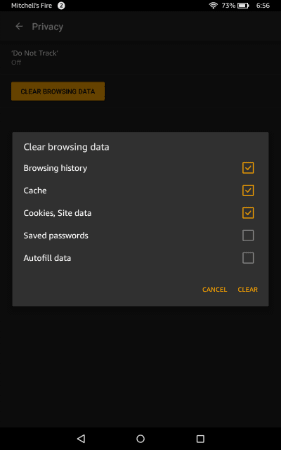
Ältere Modelle
- Zapfhahn "Netz“, um den Browser zu öffnen.
- Tippen Sie auf die
 unten auf dem Bildschirm und wählen Sie dann „Einstellungen“.
unten auf dem Bildschirm und wählen Sie dann „Einstellungen“. - Scrollen Sie nach unten und wählen Sie „Alle Cookie-Daten löschen“, “Cache leeren" oder "Verlauf löschen" wie gewünscht.
- Es sollte ein Dialog erscheinen, in dem Sie Ihre Auswahl bestätigen können. Zapfhahn "OK" fortfahren.
Das ist es! Sie haben erfolgreich den Kindle Fire Browser-Cache, den Verlauf und die Cookies gelöscht. Führen Sie diese Schritte etwa alle paar Monate oder immer dann aus, wenn der Browser langsam oder träge erscheint.